Come Svuotare il Cestino di iPhoto: Guida Completa
Se sei un utente Mac, probabilmente hai utilizzato iPhoto per gestire le tue foto. iPhoto è un’applicazione intuitiva che ti permette di organizzare, modificare e condividere le tue immagini con facilità. Tuttavia, come ogni applicazione di gestione delle foto, anche iPhoto ha bisogno di una manutenzione regolare per funzionare al meglio. Uno degli aspetti più importanti di questa manutenzione è svuotare il cestino di iPhoto. In questo tutorial, ti guiderò passo passo su come farlo in modo efficace.
Indice
- Introduzione a iPhoto
- Perché Svuotare il Cestino di iPhoto
- Come Eliminare le Foto in iPhoto
- Come Accedere al Cestino di iPhoto
- Come Svuotare il Cestino di iPhoto
- Recuperare le Foto dal Cestino di iPhoto
- Consigli per la Gestione delle Foto in iPhoto
- Conclusione
Introduzione a iPhoto
iPhoto è stato uno dei software di gestione delle foto più popolari per gli utenti Mac fino a quando non è stato sostituito da Foto nel 2015. Nonostante ciò, molti utenti continuano a utilizzare iPhoto per la sua semplicità e le sue funzionalità intuitive. iPhoto ti permette di importare, organizzare, modificare e condividere le tue foto con facilità. Tuttavia, come ogni applicazione, richiede una gestione regolare per mantenere le prestazioni ottimali.
Perché Svuotare il Cestino di iPhoto
Svuotare il cestino di iPhoto è un passaggio cruciale per diversi motivi:
- Recupero di Spazio: Le foto eliminate rimangono nel cestino di iPhoto e continuano a occupare spazio sul tuo disco rigido. Svuotare il cestino ti aiuta a liberare spazio prezioso.
- Organizzazione: Mantenere il cestino vuoto ti aiuta a mantenere la tua libreria di foto organizzata e pulita.
- Prestazioni: Un cestino pieno può rallentare le prestazioni di iPhoto, rendendo l’applicazione meno reattiva.
Come Eliminare le Foto in iPhoto
Prima di svuotare il cestino, è importante sapere come eliminare correttamente le foto in iPhoto. Ecco come fare:
- Apri iPhoto: Avvia l’applicazione iPhoto sul tuo Mac.
- Seleziona le Foto: Sfoglia la tua libreria e seleziona le foto che desideri eliminare. Puoi selezionare più foto tenendo premuto il tasto
Cmd mentre clicchi sulle immagini.
- Elimina le Foto: Una volta selezionate le foto, premi il tasto
Canc sulla tastiera o fai clic con il tasto destro e seleziona “Elimina” dal menu contestuale.
- Conferma l’Eliminazione: iPhoto ti chiederà di confermare l’eliminazione. Clicca su “Elimina” per spostare le foto nel cestino di iPhoto.
Come Accedere al Cestino di iPhoto
Dopo aver eliminato le foto, queste vengono spostate nel cestino di iPhoto. Ecco come accedere al cestino:
- Apri iPhoto: Assicurati che l’applicazione iPhoto sia aperta.
- Vai al Cestino: Nella barra laterale sinistra, cerca e clicca su “Cestino”. Qui troverai tutte le foto che hai eliminato.
Come Svuotare il Cestino di iPhoto
Ora che sai come accedere al cestino, è il momento di svuotarlo. Segui questi passaggi:
- Accedi al Cestino: Come descritto nella sezione precedente, vai alla sezione “Cestino” in iPhoto.
- Seleziona le Foto: Puoi scegliere di svuotare l’intero cestino o selezionare solo alcune foto da eliminare definitivamente.
- Svuota il Cestino: Per svuotare l’intero cestino, fai clic su “Svuota Cestino” nella parte superiore della finestra. Se desideri eliminare solo alcune foto, selezionale e fai clic con il tasto destro, quindi scegli “Elimina definitivamente”.
- Conferma l’Azione: iPhoto ti chiederà di confermare l’eliminazione definitiva delle foto. Clicca su “Elimina” per procedere.
Recuperare le Foto dal Cestino di iPhoto
Se hai eliminato accidentalmente delle foto e desideri recuperarle, puoi farlo facilmente se non hai ancora svuotato il cestino:
- Accedi al Cestino: Vai alla sezione “Cestino” in iPhoto.
- Seleziona le Foto da Recuperare: Sfoglia le foto nel cestino e seleziona quelle che desideri recuperare.
- Ripristina le Foto: Fai clic con il tasto destro sulle foto selezionate e scegli “Ripristina”. Le foto verranno spostate nuovamente nella tua libreria principale.
Consigli per la Gestione delle Foto in iPhoto
Per mantenere la tua libreria di iPhoto organizzata e ottimizzata, ecco alcuni consigli utili:
- Backup Regolari: Esegui regolarmente il backup della tua libreria di iPhoto su un disco esterno o su iCloud per evitare la perdita di dati.
- Organizza le Foto: Utilizza album e tag per organizzare le tue foto in modo che siano facili da trovare.
- Elimina le Foto Doppie: Utilizza strumenti di terze parti per individuare ed eliminare le foto duplicate nella tua libreria.
- Aggiorna iPhoto: Assicurati di avere sempre l’ultima versione di iPhoto per beneficiare delle ultime funzionalità e correzioni di bug.
Conclusione
Svuotare il cestino di iPhoto è un’operazione semplice ma essenziale per mantenere la tua libreria di foto organizzata e il tuo Mac performante. Seguendo i passaggi descritti in questo tutorial, potrai gestire efficacemente le tue foto e liberare spazio prezioso sul tuo disco rigido. Ricorda di eseguire regolarmente il backup delle tue foto e di mantenere la tua libreria organizzata per un’esperienza utente ottimale.
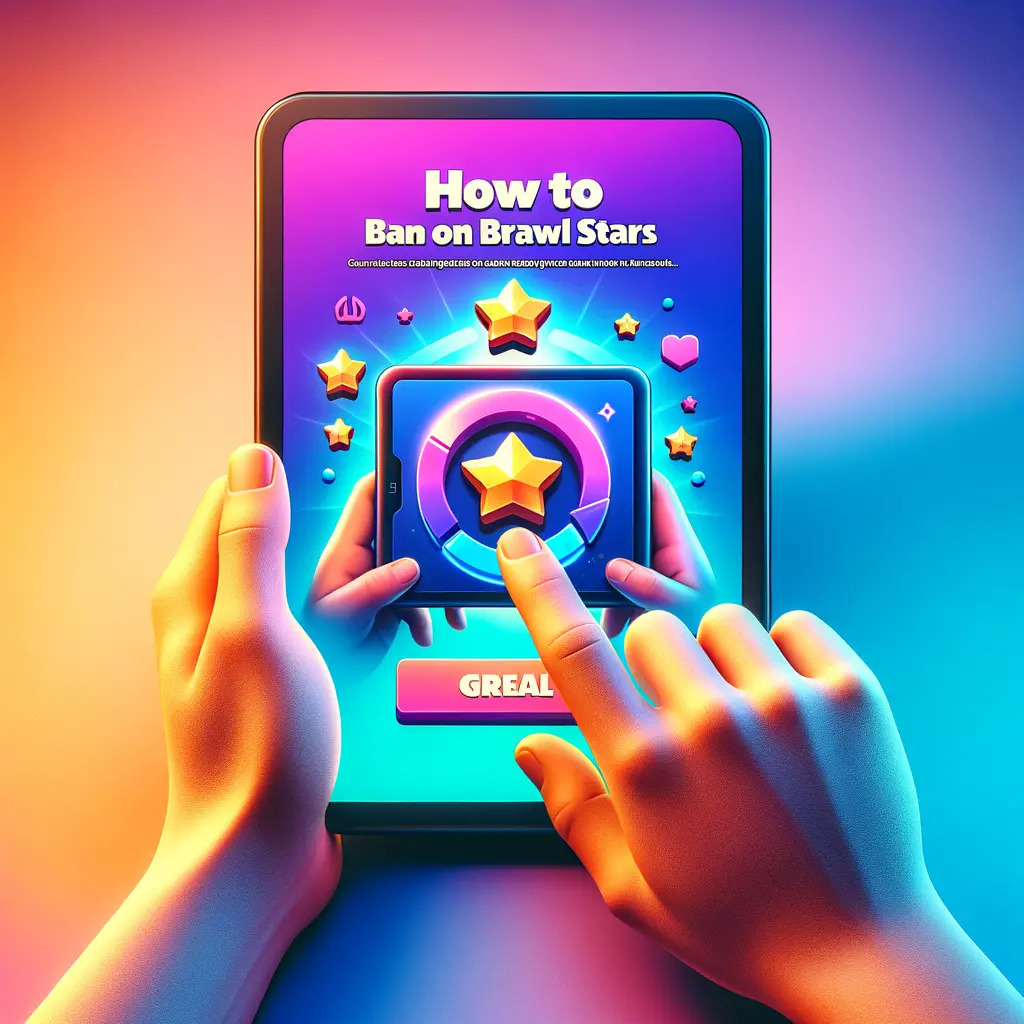

Condividi questo articolo se ti piace.